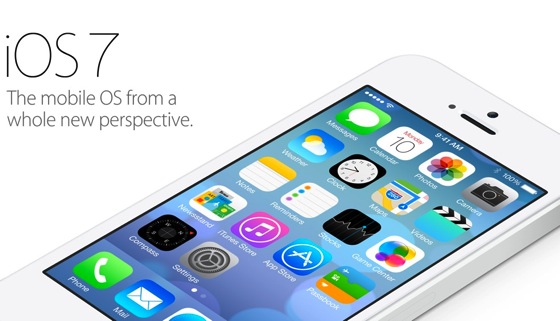
毎度です、 @Ebba_oBL です。
本日午前2時頃から配信が開始された iOS 7 、既に導入された方も多いかと思いますが、ボクも配信開始から早々に導入しました。
割と夜型の生活なのですが、こんな時に限って眠い目をこする羽目に…。
これまで iPhone , Mac とも新 OS の導入開始時はサーバーが混み合い、なかなかインストールが進まないという状況を経験しているので、今回もそうだろうと思って居たら案の定。
事前情報通り2時頃からアップデートを開始したのですが導入完了したのはおよそ3〜40分後だったのではないでしょうか。
恐らく現在は緩和されていると思いますのでそんなにかからないと思います。
それでは導入した iOS のレビューを兼ねた感想など。
iPhone 5 に iOS 7 を導入します
新 OS の不具合を懸念する方などは当分様子をみられるかと思いますが、ボクはというと「多少の不具合はブログのネタにもなる」くらいの意識です。
事前に予想される不具合は「RecordMyScreen が恐らく利用不可能になる」と言うこと。残念ですがこれは許容する事に。
思い出話的には iOS 6 の時は「Google マップが使えない」という前提で導入していましたね。Apple 製マップへの興味もありましたが、当時の Apple マップはいいネタにはなりました。
さて、石橋を叩くなら無難に iPhone 4S でアップデートしてみてレビューしてもよかったのでしょうが、せっかくのメジャーアップデートですし、最新 OS をメイン端末で使いたかったので今回は迷わず iPhone 5 に導入しました。
iOS 7 へアップデート
設定 → 一般 → ソフトウェアアップデート で、以下のような画面が現れます。
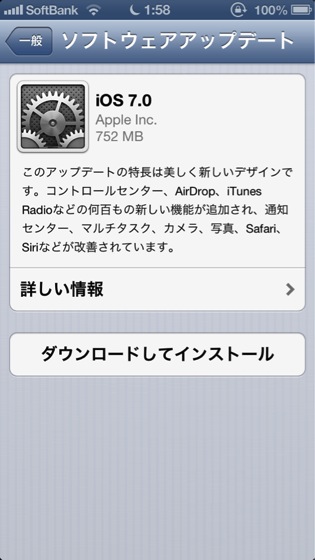
「ダウンロードしてインストール」をタップすればOK。
途中再起動するのですが、その時の様子が下の画像
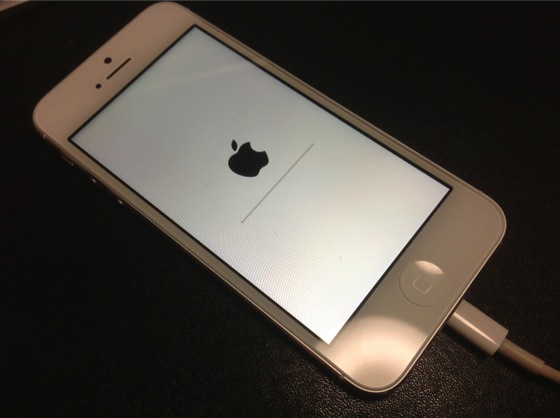
twitter の TL を追いながら他の方の様子をうかがっていたのですが、大半の方は「黒背景に白いアップルマーク」なのに、ボクのは逆です。
一部ボクと同じ方もいらっしゃいましたが、どういう条件で色が違うのかわかりません。端末によって何か違うんでしょうかね。
その後、無事インストールは完了しました。
iOS 7 ファーストインプレッション
あれこれと紹介していてはキリがないので、ここではボクが気になった点をご紹介します。
ロック画面
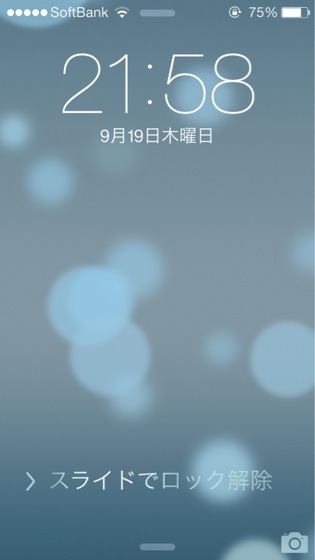
ロック解除の為のスライダーは姿を消しました。
画面のドコをスライドさせてもロック解除できます。左から右へスライドさせるのはこれまで同様です。
iPhone 5s の指紋認証だとこの画面すらすっ飛ばすんでしょうかね。
最上部から下へスワイプしたら通知センターが、右下のカメラアイコンを上へスライドするとカメラが起動は iOS 6 同様。
iOS 7 からは最下部から上へスワイプするとコントロールセンターが出てきます。
コントロールセンター
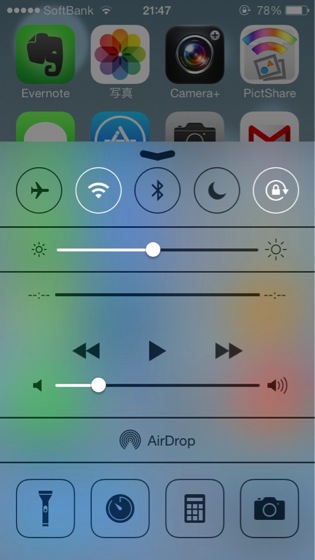
iOS 7 の新機能としてさんざん紹介されているので詳細の説明は不要かと思います。
Wi-Fi や Bluetooth などの切替が便利なのは勿論、ここからフラッシュライトやタイマー、電卓、カメラの起動も行えます。これは地味に便利ですねー。
フラッシュライトのアプリを個別に用意する必要はなくなりましたし、電卓や純正カメラアプリをホームに置く必要もなくなりました。
ボクはまだ慣れなくて、ここで設定出来る物をついつい設定アイコンを探してホーム画面を触ってしまいます。
マルチタスキングコントロール
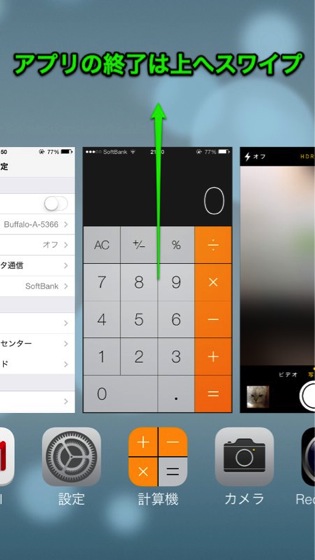
ホームボタンを2度押しすると起動したアプリが左から新しい順にならんでいます。
以前はここでアイコンを長押ししてアプリの終了などを行いましたが、iOS 7 からはスクリーンショットを上へスワイプすることで終了する事が出来ます。
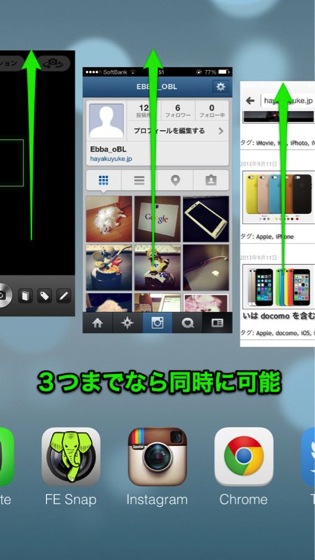
また、3本の指で行えば3つまで同時に終了させることができます。起動中のアプリをさっさと終了させたい場合はこのようにするのが早いです。
ただ、アイコン長押しの方法の方が左上連打で楽だったような気もします。
AppStore を起動すると…
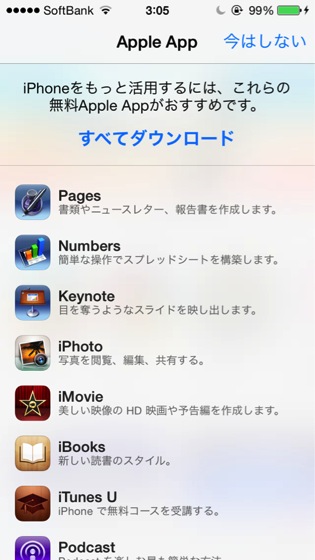
AppStore を起動するとこれまで有料だった iWork を始め iPhoto や iMovie を無料でダウンロードできる旨が案内されました。
Apple の発表会では「新しく iOS 7 デバイスを購入した人に」という条件だったと思ったのですが、「iOS 7 を導入した全ての人」という意味だったようです。
ちょっと勘違いしていたのでコレは嬉しいですね。
コントロールセンターの誤動作防止
アプリを使用中に画面最下部を触ってしまい、コントロールセンターが画面に出てきてしまうという弊害が発生する可能性があります。
ボクが気にしているのは、最近ハマっているパズドラ。これのプレイ中に画面下の方を操作するとコントロールセンターが出てきてしまうというアクシデントが発生する可能性があります。
これではゲームを楽しめません。
そこで iOS 7 では、アプリ起動中はコントロールセンターを操作させない設定が可能です。
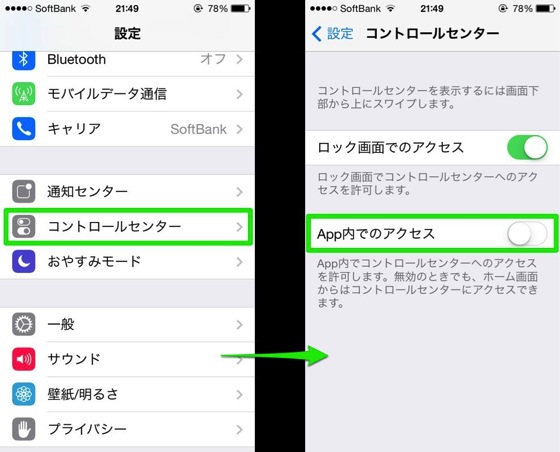
設定 → コントロールセンター → App内でのアクセス という項目をオフにすればOK。
当然、ゲーム以外の全てのアプリ起動中はコントロールセンターが使えませんので注意です。このへんはアプリ毎に設定できるとありがたいんですが。
ちょっとした節電?視差効果を減らす
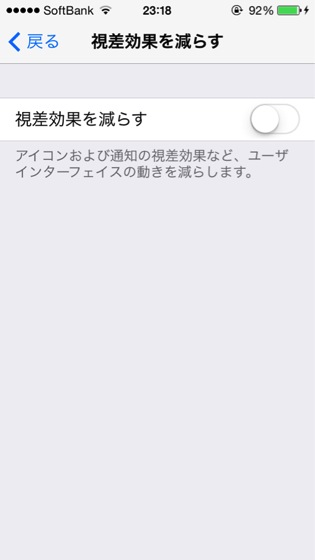
設定 → 一般 → アクセシビリティ → 視差効果を減らす と言う項目があります。ここをオフにしてやることでUIの動きを減らします。
どこまで有効かは検証していませんが、多少の節電効果が見込めるかもしれません。
あるいは、iPhone 4/4S については本体の処理速度的に負担を抑えられる効果が期待できる…かも!?
充電コードを指した時の音

地味な変更点ですが、充電ケーブルを指した時の音が変更されています。
これまでは割と耳につく大きな音がしていましたが、iOS 7 からはソフトで上品な音に変わりました。
ちょっとしたことですが、ボク的にはイイ改良点だと思います。
電波状況の表示 LTE から 4G へ
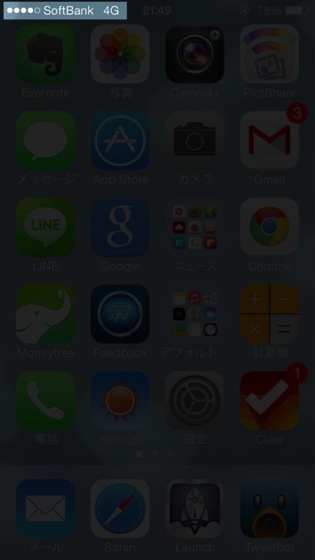
通知領域の電波の種類表示が LTE から 4G へ変更されています。これは SoftBank 版特有の表示だそうで、KDDI 版はこれまでの「 KDDI LTE 」から「 au LTE 」となっているようです。
この流れからするとNTTドコモは「 docomo Xi 」なんでしょうか。明日になればわかると思いますが…。
しかし 4G ってライトユーザーには分かりにくいと思うなぁ、LTEだって登場当初はあまり理解されてなかったでしょうに。
とにかく色んな所が美しいフラットデザイン
フラットデザインの好き嫌いは人それぞれだと思いますが、ボクはわりと嫌いではありません。見た目には。
ただ、操作面では「わかりにくい」側面もあると思います。
それが単なる表示なのか、タップできる領域なのか、ボタンがボタンである主張をしていないデザインが多いので、そういう意味では少々分かりづらいかもしれません。
ただ、見た目の雰囲気はコレ(iOS 7)については気に入っていますが、何でもかんでもフラットデザインが優れているとは思って居ない事を付け加えておきます。
気になるアプリの動作状況
これは動く、これは動かない…という感じでリストにしたレビューを書くつもりで居たのですが、ボクが利用しているアプリで AppStore からダウンロードしたアプリは今の所全部正常に動いています。
それでなくても主要なアプリは iOS 7 リリース直前に一斉にアップデートされていきましたので、有名どころは殆ど対応していると思っていいと思います。
事前情報通り RecordMyScreen は動かない
唯一動かなかったのは AppStore 以外でダウンロードしてきた RecordMyScreen という iPhone のスクリーンを録画するアプリ。
事前に使えなくなることは分かっていましたが、試してみると一応起動します。
ただ、録画された物が全て真っ暗な画面に…、実質録画できていない。
これは仕方ないので諦める事にします。iOS 7 に対応したものがリリースされるかどうかすら分かりませんが、期待せずに待ってみます。
不具合らしい不具合は特に確認できない
記憶に新しい所では iOS 6 のメジャーアップデート時に Wi-Fi の掴みが悪くなるだとか、バッテリーが異常に減るといった事例がありましたが、ボクの個体+iOS 7 ではそのような症状を含め、これといった不具合は見当たりません。
今日は Wi-Fi 下、外出先の LTE 共に均等に使った感じですが、バッテリーの持ちはむしろ良い方だったような気すらしています。
もっとも、導入からまだ24時間経過していない段階ですので、「完璧です!おすすめです!」と言い張るのもどうかとは思いますが、運用面での不具合を危惧されている方の参考になればと思います。
あとは慣れの問題、運用に問題なし
総じて問題らしい問題は見当たらず雰囲気の変わった iPhone を楽しんでいます。
1つのフォルダに入れられるアプリの数が多くなったり、またその表示方法が変わった(左右にスクロールする)点など、慣れないウチは違和感を感じる部分もあるかと思いますが、多分すぐ慣れるでしょう。
運用面でもコレが使えないと不便だなー、とか動作が重たいなー、という物もなく、iPhone 5 で運用する分には十分快適に動作していると言ってイイと思います。



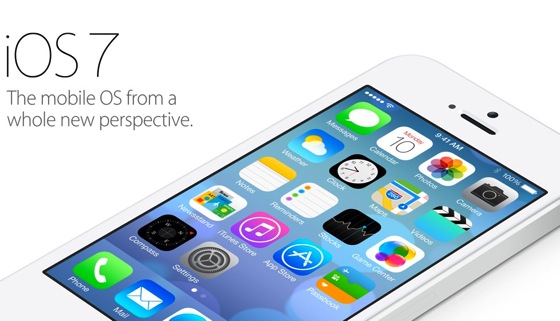
コメント